یکی از اصلی ترین چالش هایی که کاربران واتس آپ با آن رو به رو می شوند، افت کیفیت تصاویر در هنگام ارسال از طریق واتساپ است. این اتفاق با توجه به کاهش حجم تصاویر در هنگام ارسال از طریق این اپلیکیشن رخ می دهد. در نتیجه افراد به دنبال راه حلی هستند تا بتوانند با استفاده از آن تصاویر مورد نظر خود را بدون فت کیفیت ارسال کنند. بهترین روش برای این کار فرستادن عکس به صورت فایل می باشد. بدین ترتیب تصاویر توسط برنامه واتساپ فشرده سازی می شوند و شما می توانید یک تصویر حجیم را بدون افت کیفیت در واتساپ ارسال نمایید. در این مقاله از میزبان فا مگ تصمیم داریم به شما نحوه فرستادن عکس به صورت فایل در واتس اپ را آموزش دهیم.
 موضوعاتی که در این مقاله به آنها پرداخته خواهد شد، به شرح ذیل است:
موضوعاتی که در این مقاله به آنها پرداخته خواهد شد، به شرح ذیل است:
فرستادن عکس به صورت فایل در واتس اپ
واتساپ یکی از محبوب ترین پیامرسان های موجود در بستر اینترنت است که کاربران زیادی دارد. افراد با استفاده از این برنامه کاربردی می توانند با مخاطبین خود ارتباط برقرار کرده و به کمک قابلیت های موجود در این برنامه اطلاعات مورد نظر خود را به صورت متن یا پرونده چند رسانه ای به اشتراک بگذارند. اما موضوعی که در هنگام استفاده از این برنامه در زمینه فرستادن عکس به صورت فایل به آن برخواهید خورد، افت کیفیت تصاویر بعد ار ارسال است.
به طور معمول در هنگام تلاش برای ارسال مستقیم تصاویر با کیفیت در واتساپ، کیفیت آنها به شکل قابل توجهی افت می کند و دلیل این اتفاق کاهش حجم تصاویر توسط واتساپ است. این امر در نهایت سبب می شود تا شما یک تصویر بی کیفیت را مشاهده نمایید.
موضوع قابل توجه این است که شما می توانید با فرستادن عکس به صورت فایل در واتس اپ به راحتی این مشکل را رفع نموده و تصاویر مورد نظر را بدون افت کیفیت برای مخاطبین خود ارسال نمایید. در ادامه به طریقه فرستادن عکس به صورت فایل در واتساپ اشاره خواهیم کرد. ?
طریقه فرستادن فایل در واتساپ
فرستادن عکس به صورت فایل در واتس اپ یک قابلیت بسیار مناسب است که به شما این امکان را می دهد تا بتوانید از افت کیفیت عکس جلوگیری نمایید. در راستای فرستادن عکس در واتساپ بدون افت کیفیت باید مسیر مشخصی را دنبال کنید که در ادامه به شکلی دقیق و تصویری مسیر مورد نظر را به شما آموزش خواهیم داد.
- در اولین گام از مسیر ارسال عکس به صورت فایل در واتس اپ باید با لمس آیکون مربوط به این پیامرسان وارد برنامه فوق شوید.
- سپس به منظور فرستادن عکس در واتساپ بدون افت کیفیت باید همانند تصویر زیرعلامت چسباندن قرار گرفته در پایین صفحه را لمس نمایید.
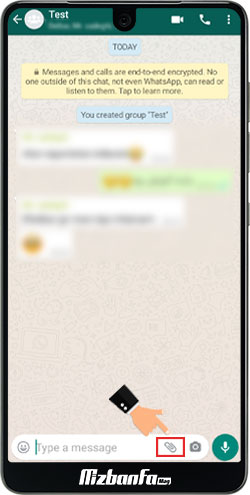
- در گام بعدی منویی به شما نمایش داده می شود که لازم است از میان گزینه های موجود، گزینه Document را انتخاب نمایید تا شرایط ارسال فایل برای شما فراهم شود.
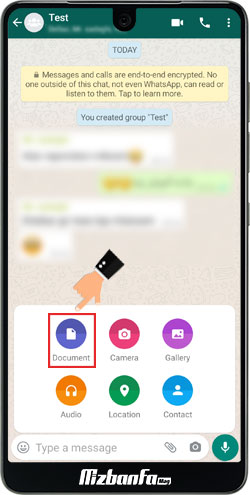
- به صورت پیش فرض پوشه Documents و اطلاعات قرار گرفته در آن به صورت لیست وار به شما نشان داده می شود. با توجه به اینکه شما قصد ارسال عکس در واتساپ را دارید لازم است گزینه Browse other docs را لمس نمایید.
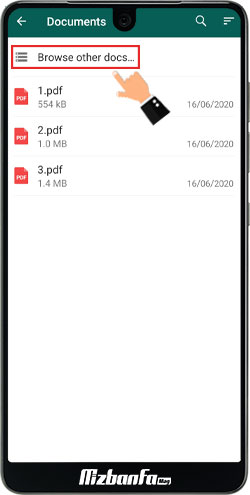
- در این مرحله صفحه مربوط به تمامی فایل هایی که اخیراً به گوشی تلفن همراه شما اضافه شده اند تحت عنوان Recent به شما نمایش داده می شود. اگر عکس مورد نظرتان در این لیست وجود دارد می توانید مستقیماً آن را انتخاب نمایید. اما اگر در این لیست قابل مشاهده نمی باشد می توانید همانند تصویر زیر به صورت مستقیم از طریق منوهای قرار گرفته در بالای این صفحه اقدام نمایید. به همین منظور تنها کافی است لینک مربوط به پوشه مورد نظر خود را لمس نمایید.
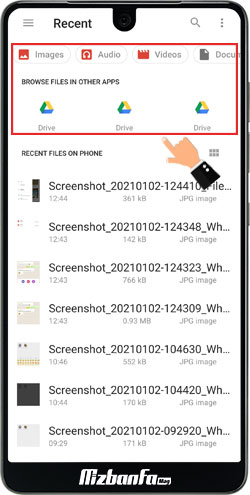 در نظر داشته باشید که این امکان برای شما فراهم می باشد که با لمس سه نقطه قرار گرفته در سمت چپ صفحه به تمامی منوهای مربوط به پوشه های اصلی گوشی، کارت حافظه یا فضای ابری متصل به ایمیل خود دسترسی پیدا کنید.
در نظر داشته باشید که این امکان برای شما فراهم می باشد که با لمس سه نقطه قرار گرفته در سمت چپ صفحه به تمامی منوهای مربوط به پوشه های اصلی گوشی، کارت حافظه یا فضای ابری متصل به ایمیل خود دسترسی پیدا کنید.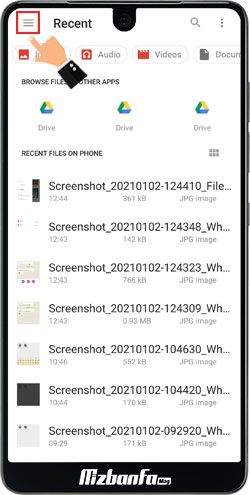 در این مرحله شما باید پوشه ای که فایل در ان قرار دارد را انتخاب کرده و وارد آن شوید. به طور معمول در این مرحله با انتخاب منو Images به عکس های گوشی تلفن همراه خود دسترسی پیدا کنید.
در این مرحله شما باید پوشه ای که فایل در ان قرار دارد را انتخاب کرده و وارد آن شوید. به طور معمول در این مرحله با انتخاب منو Images به عکس های گوشی تلفن همراه خود دسترسی پیدا کنید.
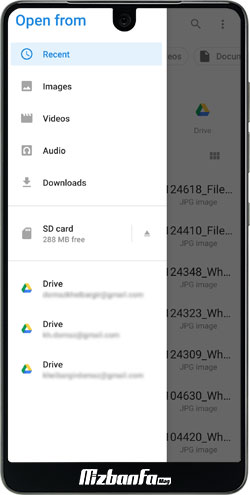 این منوها شامل موارد زیر می باشند:
این منوها شامل موارد زیر می باشند:
- Recent: در این منو می توانید تمامی فایل هایی که اخیراً به گوشی تلفن همراه خود اضافه کرده اید را مشاهده نمایید. در نظر داشته باشید همانطور که پیش تر نیز اشاره شد، این صفحه به صورت پیش فرض در هنگام کلیک روی گزینه Browse other docs به شما نشان داده می شود.
- Images: با انتخاب این گزینه شما به لیستی از تمامی پوشه های عکس گوشی تلفن همراه خود دسترسی پیدا کرده و می توانید هر عکسی که تمایل دارید را از این طریق در واتساپ به صورت فایل ارسال نمایید.
- Videos: امکان مشاهده ویدیوها و پوشه هایی که آنها را دربر گرفته اند از طریق این منو برای شما فراهم است.
- Audio: اگر می خواهید به صداهای موجود در تلفن همراه خود دسترسی پیدا می کنید، می توانید روی این گزینه کلیک نمایید.
- Download:در صورت انتخاب این منو شما می توانید به صورت مستقیم وارد پوشه دانلودهای خود شوید.
- SD card: امکان انتخاب و ارسال عکس های قرار گرفته در کارت حافظه نیز برای شما فراهم می باشد. با انتخاب این گزینه تمامی پوشه ها و فایل های موجود در کارت حافظه از جمله تصاویر که موضوع بحث این مقاله است برای شما فراهم می باشد.
- Drive: در نهایت نیز این امکان برای شما فراهم شده است تا فایل های موجود روی جیمیل خود را مشاهده و فایل مورد نظر خود را به صورت مستقیم از طریق این پوشه انتخاب نمایید.
- در گام بعدی تصاویر موجود در پوشه انتخابی به شما نشان داده می شود و باید در راستای فرستادن عکس به صورت فایل در واتس اپ عکس مورد نظر را در لیست موجود پیدا کرده و آن را انتخاب نمایید.
در نظر داشته باشید که با نگه داشتن انگشت خود روی یکی از فایل های تصاویر می توانید فایل فوق را به حالت انتخاب شده در آوردید. سپس می توانید هر تعداد فایل دیگری که تمایل دارید را در کنار این فایل انتخاب و به صورت گروهی ارسال نمایید.
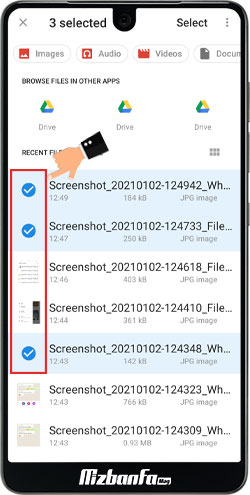
- در مرحله آخر یک پیغام به صورت پاپ آپ به شما نشان داده می شود و طی آن از شما پرسیده می شود که آیا قصد ارسال فایل انتخابی را دارید یا نه. در صورتی که قصد فرستادن عکس ی فایل فوق را دارید تنها کافی است روی گزینه Send کلیک نمایید تا فرآیند ارسال عکس در واتساپ بدون افت کیفیت و به صورت فایل آغاز شود.
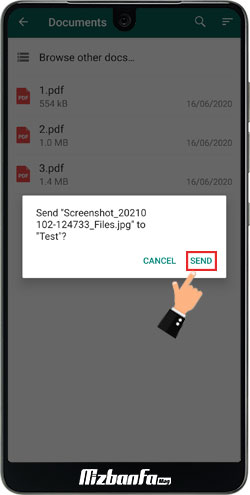
ارسال عکس در واتس اپ یکی از موضوعات پربحث است. در این مقاله از میزبان فا مگ تلاش ما بر این بوده است تا طریقه فرستادن عکس به صورت فایل در واتساپ را به شما آموزش دهیم. این کار به شما کمک می کند تا بتوانید به راحتی تصاویر خود را فشرده سازی کرده و آنها را بدون افت کیفیت در واتساپ ارسال نمایید. در صورت داشتن هرگونه سوال یا ابهامی می توانید از طریق بخش دیدگاه های همین مقاله ما را همراهی کنید.
 قوی ترین طلسمات+قویترین دعا و طلسم+قوی ترین کتاب طلسم و دعانویسی مطالب مذهبی+طلسم سیاهی و طلاق+طلسم احضار محبت معشوق+دانلود کتاب طلسم محبت و طلاق قوی
قوی ترین طلسمات+قویترین دعا و طلسم+قوی ترین کتاب طلسم و دعانویسی مطالب مذهبی+طلسم سیاهی و طلاق+طلسم احضار محبت معشوق+دانلود کتاب طلسم محبت و طلاق قوی
